Como enviar arquivos do AltoQi Eberick?
Ao criar uma nova edificação no AltoQi Eberick, seja pelo comando Nova edificação, Nova edificação com modelo externo, ou Novo projeto de alvenaria estrutural (conforme imagem a seguir), esta edificação é criada no seu computador em uma estrutura de pastas com arquivos que poderão ser lidos pelo AltoQi Eberick e pelo AltoQi Builder.
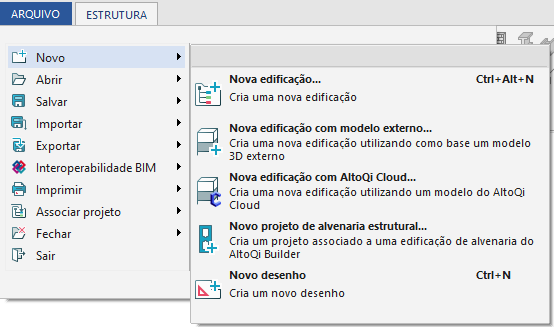
Conforme exemplificado no artigo Como criar uma edificação no AltoQi Eberick?, a pasta com os arquivos da nova edificação será criada conforme o diretório definido pelo usuário. E o projeto estrutural ficará armazenado dentro desta pasta de arquivos, em uma pasta com nome específico Projeto Eberick.
 Exemplo de edificação com título "Residencial Bromélias", criada na pasta Documentos -> Projetos.
Exemplo de edificação com título "Residencial Bromélias", criada na pasta Documentos -> Projetos.
Nesta pasta, é criado um arquivo principal, com a extensão .PRJ, que serve para abrir a versão completa e mais atualizada do projeto. Porém, são gerados alguns arquivos adicionais na pasta onde este foi salvo. Estes arquivos possuem o mesmo nome do projeto, mas extensões diferentes, sendo que sua principal função é otimizar o armazenamento de informações de cálculo, ou backups de salvamentos anteriores. Desta forma, ao acessar a pasta de um projeto, na pasta Projeto Eberick, temos uma configuração de arquivos como a mostrada abaixo. Veja que o arquivo principal (.PRJ) normalmente é indicado pelo Windows como Tipo "Projeto do AltoQi Eberick":
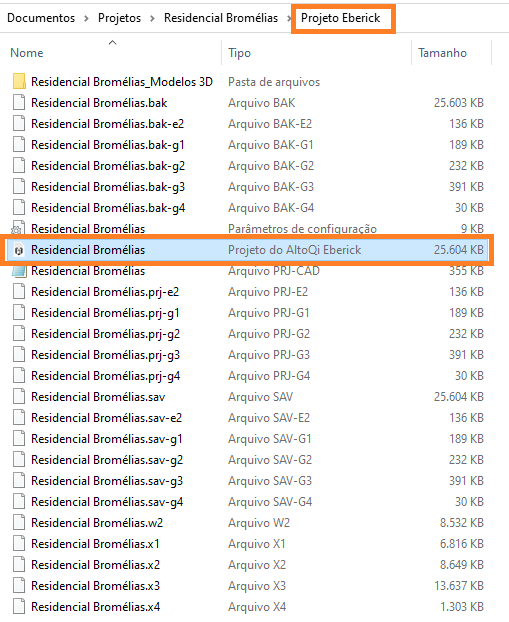
Portanto, caso haja necessidade de enviar o projeto do AltoQi Eberick a outros usuários, o arquivo de extensão ".PRJ" é o mais indicado. Este arquivo possui os dados de lançamentos do projeto, bem como as configurações adotadas pelo projetista, podendo ser aberto por outros usuários de maneira facilitada. Este também é o arquivo que deve ser enviado para o departamento de Suporte, caso solicitado.
Como o arquivo .PRJ guarda algumas informações de processamento, pode-se tornar grande a depender de como foi processado. Deste modo, caso exceda os 50MB permitidos pela plataforma de suporte, é possível enviá-lo segundo os procedimentos destacados em Como enviar arquivos com mais de 50 MB ao Departamento de Suporte Técnico.
Além disso, é possível enviar o arquivo sem estes dados. Neste caso, recomendamos que:
- Abra o arquivo de projeto no AltoQi Eberick;
- Execute o comando "Arquivo - Salva - Salvar como" e salve-o com um nome diferente;
- Execute o comando "Estrutura - Análise - Limpar estrutura" (botão
 );
); - Salve novamente o projeto por meio do comando "Arquivo - Salvar - Salvar edificação".
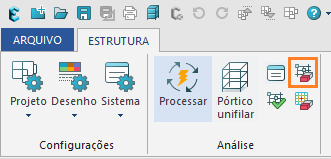
Observação: Caso o arquivo de projeto em questão possua modelos externos vinculados (IFC ou Qi3D), ou ainda envolver verificações de colisões, é importante seguir as observações apontadas em Como enviar meu projeto estrutural com modelo 3D vinculado e verificações de colisão?, para que a equipe de Suporte consiga visualizar adequadamente o projeto com os modelos 3D vinculados, os planos de corte, as notas de colisão e identificar dúvidas pontuais, como no lançamento de furos automáticos, entre outros.
Caso o projeto dependa de acessar arquivos no AltoQi Builder, como projetos com pranchas salvas no Gerenciador de desenhos, ou projeto de Alvenaria estrutural, deve ser enviada a pasta completa do projeto, e não apenas o projeto estrutural da pasta Projeto Eberick: Como enviar o arquivo de projeto gerado no AltoQi Builder e qual a sua extensão?
Fazendo este procedimento, todos os dados de processamento serão desvinculados do arquivo ".PRJ", sendo que este deve ter seu tamanho reduzido. Basta então enviar o novo arquivo ".PRJ" por e-mail. Se tiver recebido um e-mail do suporte solicitando o arquivo, basta respondê-lo com o mesmo em anexo. Caso este seja o primeiro contato com o suporte para tratar sobre este arquivo, então crie um atendimento novo através do site https://suporte.altoqi.com.br.
Destacamos que esta nova versão será enviada sem nenhuma informação de cálculo. Caso deseje enviar estas informações, o mais indicado é que toda a pasta de projeto seja enviada, de modo a garantir que o programa possuirá acesso a todos os arquivos de cálculo do projeto.
![Brand Vertical-PRINCIPAL-1.png]](https://suporte.altoqi.com.br/hs-fs/hubfs/Brand%20Vertical-PRINCIPAL-1.png?width=70&height=63&name=Brand%20Vertical-PRINCIPAL-1.png)